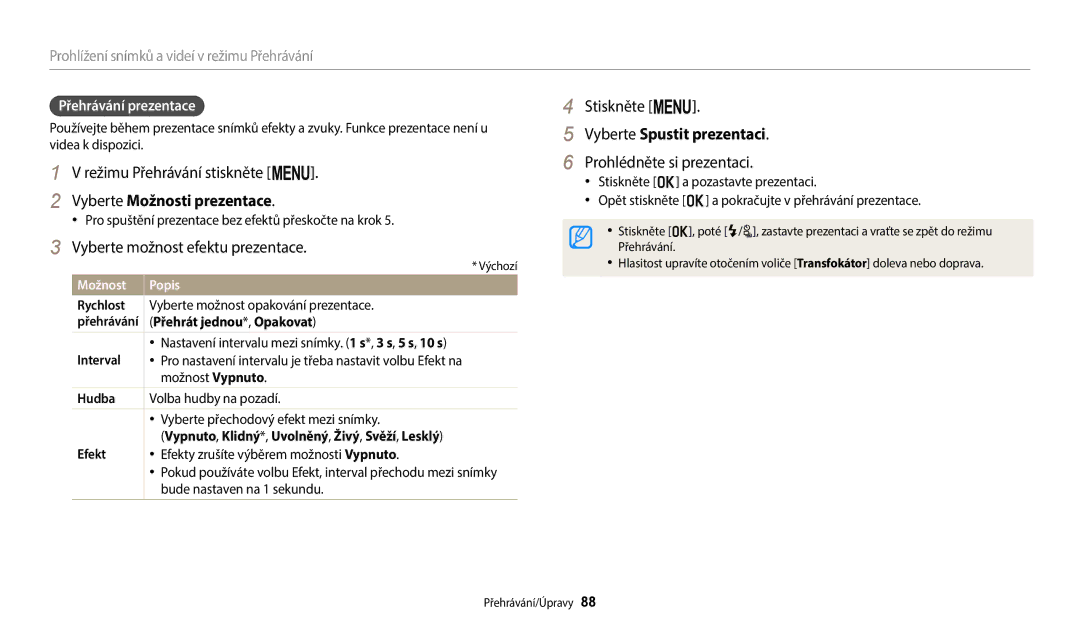Prohlížení snímků a videí v režimu Přehrávání
|
| 4 | Stiskněte [m]. | |||
| Přehrávání prezentace |
| ||||
Používejte během prezentace snímků efekty a zvuky. Funkce prezentace není u | 5 | Vyberte Spustit prezentaci. | ||||
videa k dispozici. | ||||||
6 | Prohlédněte si prezentaci. | |||||
1 | V režimu Přehrávání stiskněte [m]. | |||||
| • Stiskněte [o] a pozastavte prezentaci. | |||||
2 | Vyberte Možnosti prezentace. |
| • Opět stiskněte [o] a pokračujte v přehrávání prezentace. | |||
| • Pro spuštění prezentace bez efektů přeskočte na krok 5. | • | Stiskněte [o], poté [F/t], zastavte prezentaci a vraťte se zpět do režimu | ||
3 | Vyberte možnost efektu prezentace. | ||||
• | Přehrávání. | ||||
|
| * Výchozí | Hlasitost upravíte otočením voliče [Transfokátor] doleva nebo doprava. | ||
| Možnost | Popis |
|
| |
Rychlost | Vyberte možnost opakování prezentace. |
přehrávání | (Přehrát jednou*, Opakovat) |
•Nastavení intervalu mezi snímky. (1 s*, 3 s, 5 s, 10 s)
Interval • Pro nastavení intervalu je třeba nastavit volbu Efekt na možnost Vypnuto.
Hudba Volba hudby na pozadí.
•Vyberte přechodový efekt mezi snímky.
(Vypnuto, Klidný*, Uvolněný, Živý, Svěží, Lesklý)
Efekt | • Efekty zrušíte výběrem možnosti Vypnuto. |
•Pokud používáte volbu Efekt, interval přechodu mezi snímky bude nastaven na 1 sekundu.
Přehrávání/Úpravy 88